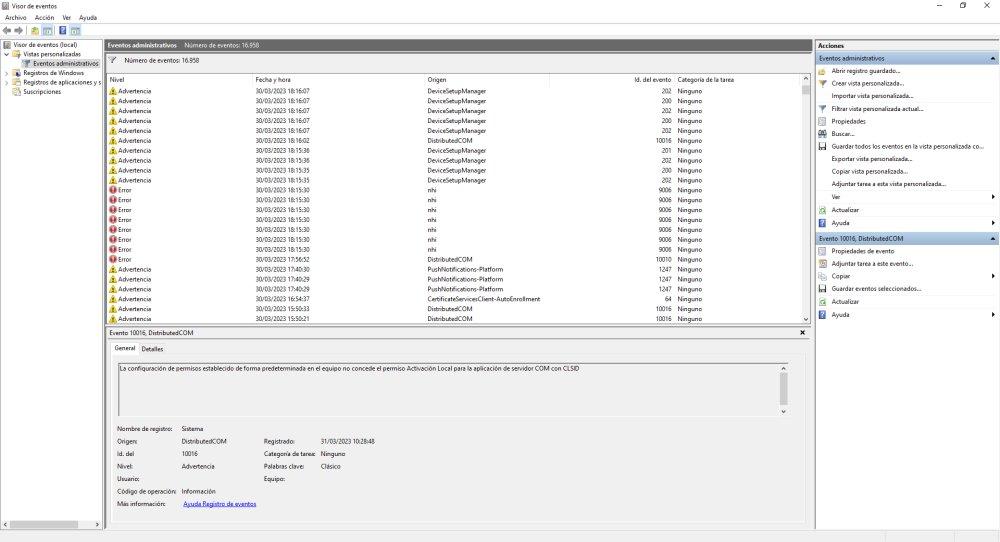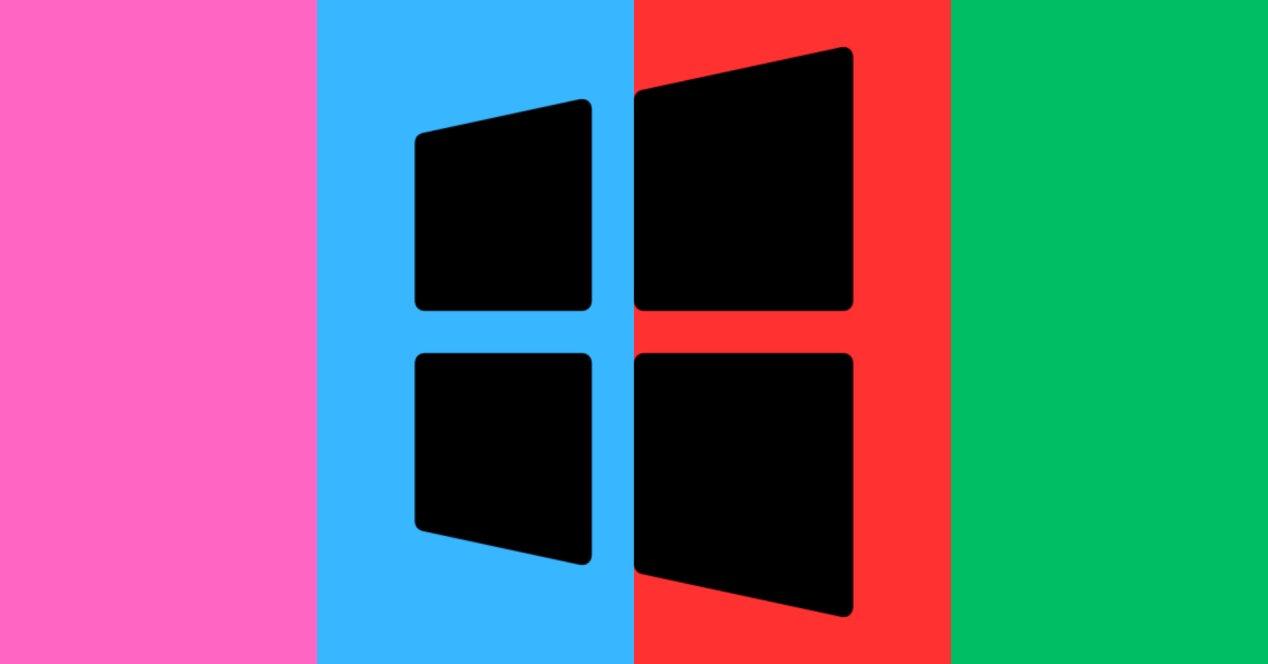Quien no se ha topado con un pantallazo azul en su vida, no ha disfrutado al máximo de su ordenador. Las primeras veces casi te mueres del susto, pero rápidamente le pierdes el miedo y hasta celebras cuando sale. Pero, ¿sabías que además del azul en los BSOD, tenemos pantallazos de color rojo, verde o negro?
Los motivos por los que nos puede saltar esta pantalla de error son muy variopintos, desde problemas de hardware hasta problemas de software. No es fácil detectar, en ocasiones, el origen del problema. Pero lo importante es no desesperarse, ya que es algo normal que simplemente nos avisa de un error o fallo.
Tranquilo, solo son reportes de problemas, no explotara tu PC
Antes de nada, debemos tranquilizarte. Independientemente si el pantallazo es de color azul, rojo, verde o negro, lo que hace el sistema es protegerse y reportar un error. Es bueno que esto pase, ya que nos dice que algo anda mal y debemos solucionarlo. No debes correr, debes quedarte con el reporte del error, averiguar qué significa y corregirlo.
Pese a que se utiliza el término «Screen of Death», realmente no significa la muerte del PC, sino de un proceso o defecto en un componente del ordenador. Tenemos que aclarar que el termino proceso hace referencia a algo que está sucediendo. Ejecutar un juego o un programa es un proceso y durante este, algo puede fallar y generar una «pantalla de la muerte»
El color es un indicativo, aproximado, de por dónde van los tiros. Lo normal es que el error sea azul, pero hay otros colores posibles que son más raros. Vamos a ver que significan.
RSOD (Red Screen of Death)
Se da este tipo de pantallazo cuando existen fallos en páginas y para prevenir problemas, salta. Debemos decir que actualmente este tipo de pantallazo ya no existe, se ha eliminado, pudiendo solo generarse mediante código.
El último sistema operativo que lo integraba era Windows Vista y no era tan raro que apareciera. Destacar que está considerado como la peor distribución lanzada por Microsoft. A partir de Windows 7 desaparece. Tengo que decir que he tenido Vista y me paso una vez este pantallazo.
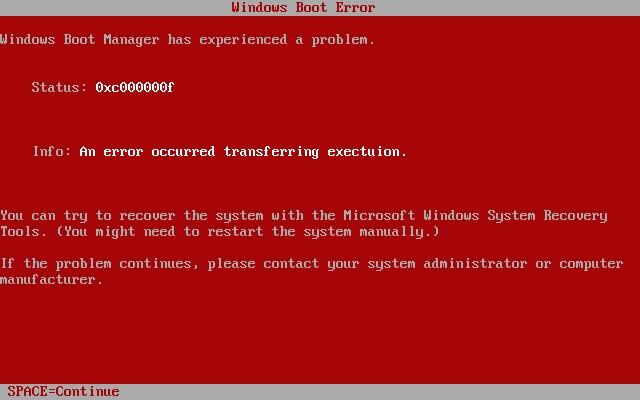
PSOD (Pink Screen of Death)
Si nos aparece el color rosa, podemos decir que estamos de suerte, más o menos. Este color es único y solo aparece cuando existe algún problema en la tarjeta gráfica. Lo primero y más sencillo, es actualizar el controlador o drivers de la tarjeta gráfica. Si persiste, deberemos revisar la temperatura o cambiarla, para ver si persiste el problema.
GSOD (Green Screen of Death)
Muy probablemente nunca la has visto y es realmente complicado que la veas. Este tipo de pantalla está reservada a aquellos que ejecutan una versión beta del sistema operativo por estar dentro del programa de Windows Insiders.
No existe diferencia entre un GSOD y un BSOD, solamente el color. Es un distintivo que utiliza la compañía para reportar errores, pero son los mismos.
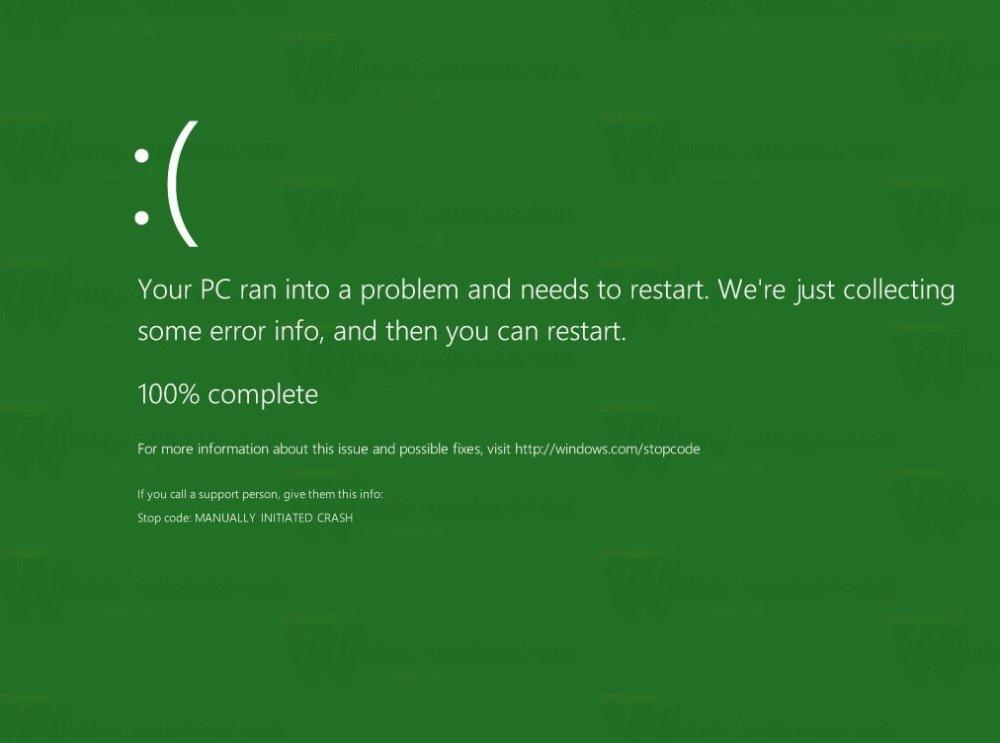
Black Screen
Posiblemente la más rara y la que más pánico puede llegar a dar de todas. Aquí tenemos la pantalla en negro y únicamente un cursor parpadeando, sin más información o texto. Nos puede indicar dos cosas básicamente:
- Algún fichero de arranque esta dañado o defectuoso, por lo que tendremos que restaurar el sistema o reinstalar Windows
- La tabla de partición esta defectuosa o se ha borrado accidentalmente
Normalmente, en ambos casos, pude venir de una instalación defectuosa de Windows. Si ya llevamos un tiempo usando el equipo, lo más probable es que se nos haya colado algún virus o malware que ha corrompido datos del sistema operativo o la partición.
¿Cómo puedo saber que está pasando?
Desde Winodws 10, el sistema operativo guarda un registro de todos los sucesos relevantes ocurridos. Nos referimos a errores y advertencias, no a información personal o los movimientos que hemos realizado. Obviamente, solo podremos acceder a esta información si podemos iniciar el sistema operativo.
Para acceder a este listado debemos seguir los siguientes pasos:
- Tenemos que hacer clic derecho sobre el icono de Windows de la barra de tareas
- Se abre un menú y buscaremos Visor de eventos y pulsaremos sobre esta opción
- Ahora se abre el Visor de Eventos (local)
- Pulsamos sobre Vistas personalizadas y dentro sobre Eventos administrativos
- Aquí nos aparecerán un montón de advertencias (de las que no debemos hacer caso) y algunos errores
Los errores simplemente nos muestran los más importantes. Pulsando sobre ellos se nos mostrará información de los mismos, indicando el tipo de problema, fecha y hora. Dentro de esta ventana también tienes el Registro de Windows y la opción Sistema que nos da información adicional. Aquí estarán registrados todos los BSOD y nos guiara sobre que ha fallado.